Reklāma
 Ir beigušies laiki, kad dzīvojam tikai ar vienu personālo datoru. Mūsdienās lielākā daļa datoru lietotāju strādā ar vairākiem datoriem no vairākām dažādām vietām. Tāpēc ir tikai dabiski, ka dažreiz mums ir jāpiekļūst vienam datoram no cita. Šeit savu lomu spēlē attālās darbvirsmas klienti.
Ir beigušies laiki, kad dzīvojam tikai ar vienu personālo datoru. Mūsdienās lielākā daļa datoru lietotāju strādā ar vairākiem datoriem no vairākām dažādām vietām. Tāpēc ir tikai dabiski, ka dažreiz mums ir jāpiekļūst vienam datoram no cita. Šeit savu lomu spēlē attālās darbvirsmas klienti.
Ir diezgan daudz attālā darbvirsma klientiem, un mēs esam nodrošinājuši daudzi no viņiem 7 labākā ekrāna koplietošanas un attālās piekļuves programmatūraWindows ekrāna kopīgošanai ir daudz priekšrocību. Izmantojiet šos bezmaksas rīkus, lai kopīgotu ekrānus vai iegūtu attālo piekļuvi citam datoram. Lasīt vairāk . Šodien mēs apskatīsim CoRD — atvērtā koda attālās darbvirsmas klientu, kas palīdzēs jums kontrolēt Windows datorus no Mac datora. CoRD spēj apstrādāt vairākus datorus vienā sesijā un ļauj pārslēgties starp iekārtām.
Mac klienta iestatīšana
Pirmoreiz atverot CoRD, tas piedāvā pārvietoties uz mapi Lietojumprogrammas. Šis jauks pieskāriens palīdzēs jums saglabāt lejupielādes mapi kārtīgu.
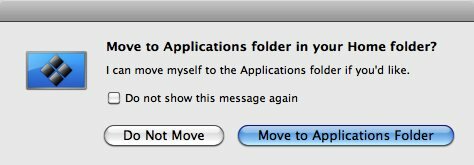
CoRD galvenais interfeiss ir vienkāršs, tajā ir liels tukšs ekrāns un viena rīkjoslas rinda. Tukšais ekrāns būs vieta, kur parādīt attālo datoru. Noklikšķiniet uz "
Serveri”, lai atvērtu servera sānjoslu. Šī ir vieta, kur pārvaldīt visus attālos datorus.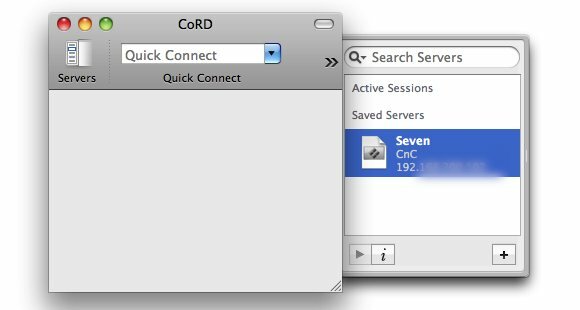
Noklikšķiniet uz "+ (plus)” pogu sānjoslas apakšējā labajā stūrī, lai pievienotu jaunu attālo datoru. Lai izveidotu savienojumu ar attālo datoru, jums ir jānorāda visa pieprasītā informācija, piemēram, IP adrese, lietotājvārds un parole. Lūdzu, sazinieties ar tīkla administratoru vai maršrutētāja dokumentāciju, lai uzzinātu šo informāciju.
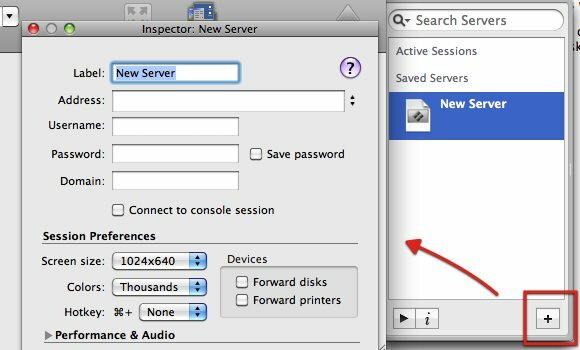
"Sesijas preferences” rūts ļauj noteikt attālā datora ekrāna izmēru, krāsu skaitu un karsto taustiņu. Tas arī ļauj pārsūtīt diskus un printerus, kas savienoti ar attālo datoru. "Performance & Audio” rūts ļauj noteikt, kādus citus elementus vēlaties iekļaut, piemēram, darbvirsmas fonu, animāciju un motīvus.
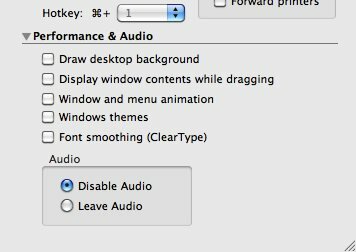
Tā kā šiem papildu elementiem ir nepieciešama papildu CPU jauda, jūs iegūsit labāku veiktspēju, tos atspējojot. Process būs arī ātrāks, ja samazināsiet ekrāna izmēru un atspējosit ārējās ierīces noSesijas preferences” rūts.
Varat atrast citas iespējas vienam no attālajiem datoriem, sānjoslā ar peles labo pogu noklikšķinot uz tā.
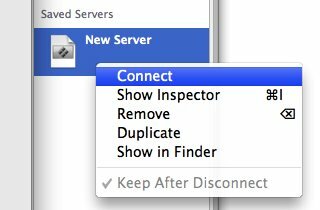
Lai palīdzētu iegūt attālā datora tīkla adresi mājas/darba tīklā, varat izmantot tīkla noteikšanas lietojumprogrammu, piemēram, bezmaksas Tīkla skeneris attālajā datorā. Lai izmantotu lietojumprogrammu, sāciet ar IP diapazona noteikšanu, skenējiet tīklu un atrodiet sarakstā datora adresi.
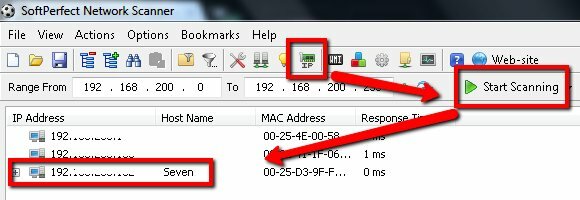
Varat arī izmantot tiešsaistes rīkus, piemēram, Kas ir mana IP adrese.
Windows mašīnas iestatīšana
Pēc CoRD iestatīšanas savā Mac datorā tagad ir jāiestata Windows iekārta, lai atļautu attālo piekļuvi. CoRD atbalsta lapā ir divas saites uz Microsoft palīdzības lapām, lai palīdzētu iestatīt Windows ierīces. Es mēģināju vienkāršot procesu, un tas notiek šādi.
Atveriet vadības paneli un meklējiet “tālvadības iestatījums“. Noklikšķiniet uz "Sistēma — atļaujiet attālo piekļuvi datoram” saite.
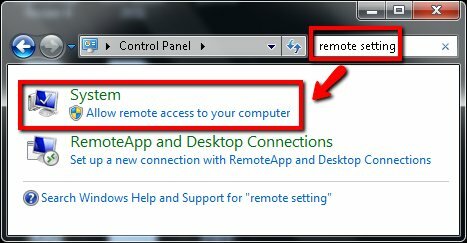
Noklikšķiniet uz "Tālvadības pultscilnē (ja tā vēl nav atlasīta), atzīmējiet izvēles rūtiņuAttālā palīdzībarūts un izvēlieties otro radio pogu noAttālā darbvirsmarūts (tā, kas sakaAtļaut savienojumus no datoriem, kuros darbojas jebkura attālās darbvirsmas versija (mazāk droša)“).
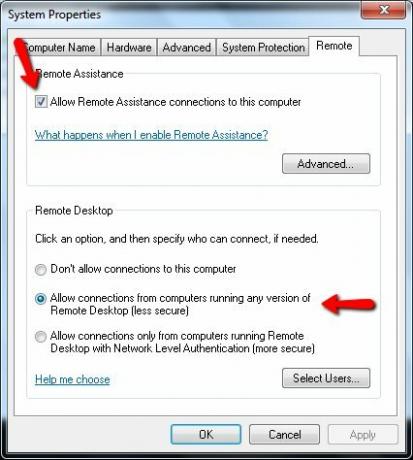
Klikšķis "Pieteikties" un "labi”, lai apstiprinātu savu darbību.
Pēc tam varat atgriezties pie CoRD, ar peles labo pogu noklikšķiniet uz attālā datora, ar kuru vēlaties izveidot savienojumu, un izvēlieties "Savienot” no uznirstošās izvēlnes. Ja šim datoram esat piešķīris saīsni, nospiediet taustiņu kombināciju. Kad dators ir pievienots, varat to vadīt no CoRD interfeisa.
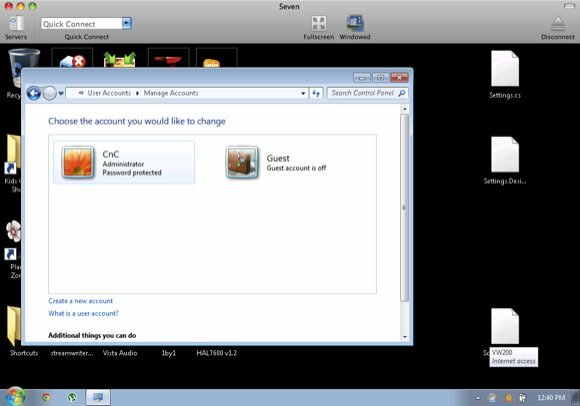
Diemžēl mana eksperimenta laikā man nebija piekļuves vairāk nekā vienai Windows mašīnai, tāpēc es nevarēju mēģināt izveidot savienojumu ar vairākām Windows iekārtām. Ja jums ir Mac un jums ir piekļuve vairākām Windows iekārtām, lūdzu, izmēģiniet CoRD un kopīgojiet savus rezultātus ar mums tālāk esošajos komentāros.
Neaizmirstiet apskatīt citus mūsu rakstus par Mac attālās darbvirsmas klientiem, piemēram, Pievienojies man Join.me: vienkāršākais veids, kā organizēt tīmekļa konferences zvanu starp datoriem un mobilajām ierīcēmJūsu draugs ir zvanījis. Viņiem ir problēmas ar datoru, un viņi lūdz jūsu zināšanas. Jūs vēlaties palīdzēt, bet viss būtu daudz vienkāršāk, ja jūs redzētu, kas atrodas uz... Lasīt vairāk , VNC vista Kā iestatīt un izmantot VNC vistu attālajai piekļuvei [Mac]Ja jums kādreiz ir bijusi nepieciešama attālināta piekļuve datoram, iespējams, esat sapratis, ka daži risinājumi ir daudz labāki par citiem. Pat attiecībā uz VNC (virtuālā tīkla skaitļošanas) klientiem ir... Lasīt vairāk , un Labākās bezmaksas attālās darbvirsmas lietotnes iPad Labākās bezmaksas attālās darbvirsmas lietotnes jūsu iPadJa, tāpat kā es, jūs bieži atrodaties oficiāla tehniskā atbalsta amatā savai ģimenei un draugiem, pārāk labi zināsit, cik sāpīgi ir mēģināt kaut ko izskaidrot pa tālruni. The... Lasīt vairāk .
Indonēzijas rakstnieks, pašpasludināts mūziķis un nepilna laika arhitekts; kurš vēlas padarīt pasauli labāku pa vienam ierakstam savā emuārā SuperSubConscious.